如何使用應用程式產生器建立 Salesforce Lightning 應用程式:逐步指南
已發表: 2023-11-20什麼是閃電應用程式? 這些對組織有何好處? 如果您正在尋找這些問題的答案,那麼您就來到了正確的頁面。
Salesforce Lightning 應用程式可協助組織建立適合其需求的自訂應用程式。 您可以根據您的要求進行定制,使您的業務運作順利。
這篇文章將揭示有關 Lightning 應用程式的資訊、在 Salesforce 中建立 Lightning 應用程式的好處、為您的公司建立 Lightning 應用程式的步驟等等。
讓我們深入了解一下吧!
Salesforce 中的 Lightning 應用程式是什麼?
在組織中,員工以小組和團隊的形式使用相同的數據工作。 他們需要使用單一應用程式來存取整個組織的數據,這顯然不會節省時間。
在這裡,Salesforce Lightning 應用程式發揮了作用,團隊可以使用專門指定的應用程式來執行業務操作,並提供所需的詳細資訊。 而且,由於每個應用程式都駐留在同一個 Salesforce 組織內,因此所有資料都在統一的中心共用。
透過在應用程式之間平滑切換(要在應用程式之間切換,您可以使用應用程式啟動器),您的組織可以在Lightning 體驗中更有效率地使用應用程式(閃電應用程式),從而在使用者保留對物件、項目的存取權限時簡化上下文切換,以及對他們來說至關重要的頁面。
Lightning 應用程式包含您期望從自訂應用程式獲得的所有內容,例如自訂和標準物件以及自訂標籤。
此外,這些應用程式還可以包含 Lightning 頁面選項卡和實用程序,例如 Lightning Voice。 您可以將導覽項目附加到從 AppExchange 取得的應用程式並從受管軟體套件安裝它們。
此外,您還可以從 Salesforce Classic 升級自訂應用程序,這些應用程式會自動在 Salesforce Lightning Experience 中運行。 您可以在Lightning 應用程式旁邊找到Classic 應用程序,這些應用程式顯示在「設定」中的應用程式清單中,並且您還可以從應用程式啟動器取得它們(如果「在Lightning Experience 中顯示」屬性= 啟用)。
但是,這裡需要注意的一個方面是,在 Lightning 應用程式中您無法反轉相同的操作,因為這些在 Salesforce Classic 中不可用。

在 Salesforce 中使用 App Builder 建立 Lightning 應用程式的好處
選擇 Salesforce Lightning 應用程式產生器來建立 Lightning 應用程序,這允許自訂 Salesforce 以滿足特定的業務需求。 開發自訂頁面和應用程式可以使您的使用者體驗更有效率。
讓我們更深入地了解使用此工具的好處。
1. 改善使用者體驗
該工具有助於根據特定用戶的需求自訂自訂頁面和應用程序,使他們能夠找到並使用所需的詳細資訊。
2. 提高生產力
使用 Salesforce Lightning App Builder 可以無縫建立自訂頁面和應用程序,它為您的用戶提供更有效率地進行工作所需的工具和資訊。
3. 增加靈活性
該工具可根據您的業務需求靈活地客製化 Salesforce
此外,
Salesforce Lightning App Builder 是一款點擊工具,有助於為 Salesforce 行動應用程式和 Lightning Experience 建立自訂頁面。
Lightning App Builder 是設定 Lightning 應用程式的一站式商店。
要存取 Lightning 應用程式產生器:
- 從「快速尋找」方塊中的「設定」輸入 Lightning App Builder,
- 然後選擇 Lightning 應用程式產生器。
此外,使用此工具,您可以建立各種類型的頁面,例如:
1. 自訂主頁–對銷售代表有用,包括完成交易所需的所有資訊。
2. 自訂記錄頁面 –客戶服務代表發現它們對於各種情況都很有價值,包括特定和相關的客戶詳細資訊。
3. 自訂儀表板式頁面 –經理使用它們來追蹤 KPI(關鍵績效指標),例如客戶滿意度和銷售收入。
4. 自訂「點」應用程式-這些應用程式最適合公司員工,可以幫助他們提交費用報告。
5. 單頁應用程式 –公司的銷售代表使用它們在統一的位置查看和更新每個潛在客戶和機會。
在 Salesforce 中使用應用程式產生器建立 Lightning 應用程式的逐步指南
除了使用 Lightning 應用程式產生器建立各種頁面外,您還可以更新應用程式的導航、選項和品牌,並管理分配給應用程式的 Lightning 頁面。
注意: Lightning App Builder 支援與 Light Experience 相同的瀏覽器,但不支援行動瀏覽器。
讓我們檢查一下可以使用此工具建立的頁面。
應用程式主頁
建立可直接附加到 Lightning 和 Salesforce 行動應用程式的應用程式主頁。 接下來,用戶可以輕鬆存取該應用程式的基本項目和物件。
使用 Lightning App Builder 建立應用程式主頁的步驟
步驟 1:從「設定」中,在快速尋找方塊中輸入 App Builder,然後選擇 Lightning App Builder。
步驟 2:點選「新建」。
步驟 3:選擇“應用程式頁面”,然後按一下“下一步”。
步驟 4:為您的應用程式頁面新增標籤,然後按一下「下一步」。 (標籤必須有 80 個字元。)
步驟5:選擇頁面範本並點選「完成」。
第 6 步:將所需的每個元件拖曳到頁面上。
步驟7:點擊頁面上的每個元件以配置其屬性。
步驟 8:點選畫布的空閒或空白部分或麵包屑中的頁面連結以設定頁面屬性。
第 9 步:可選,您可以為頁面新增全域操作 -
- 在頁面屬性中,按一下選擇,
- 新增、重新排序或刪除頁面的操作。
- 按一下“確定”。
步驟 10:完成頁面編輯後,按一下「儲存」。

注意:啟動頁面以允許您的使用者存取它。
行動應用程式頁面
您可以為 Salesforce 行動應用程式建立此頁面,使用者在登入時可以先看到該頁面。
以下步驟旨在僅為行動應用程式建立應用程式頁面。
步驟 1:從「設定」中,在快速尋找方塊中輸入 App Builder,然後選擇 Lightning App Builder。
步驟 2:點選「新建」。
步驟 3:選擇“應用程式頁面”,然後按一下“下一步”。
步驟 4:為您的應用程式頁面新增標籤,然後按一下「下一步」。 (標籤必須有 80 個字元。)
步驟5:選擇頁面範本並點選「完成」。
(對於僅限行動裝置的頁面,您可以選擇任何範本。但是,如果您打算在桌面使用者和行動裝置使用者之間共用此頁面,請選擇適合桌面使用的範本。在行動裝置上,頁面會響應式地折疊成單列)。
步驟 6:確保使用電話外形規格查看模板預覽。 在範本上,區域以一列佈局顯示。
步驟7:將所需的元件拖曳到頁面上。 (螢幕空間和頻寬在行動裝置上很重要,因此將每個頁面限制為僅 4 或 5 個元件。使頁面超載各種功能可能會降低效能並且更難以使用)。
步驟8:點擊頁面上的每個元件以配置其屬性。
步驟 9:點選畫布的空閒或空白部分或麵包屑中的頁面連結以設定頁面屬性。
第 10 步:可選,您可以為頁面新增全域操作 -
- 在頁面屬性中,按一下選擇,
- 新增、重新排序或刪除頁面的操作。
- 按一下“確定”。
步驟 11:完成頁面編輯後,按一下「儲存」。
注意:啟動頁面以允許您的使用者存取它。
您可以在頁面啟動過程中將頁面限制為行動用戶。 啟動後,將其附加到應用程式管理員中的任何 Lightning 應用程序,以允許您的用戶進行個人化設定。
記錄頁
使用 Lightning 應用程式產生器,您可以在記錄頁面上新增、刪除或重新排序元件,以便為使用者提供每個物件記錄的自訂視圖。
步驟 1:選擇以下任一方法來建立 Lightning Experience 記錄頁面。
- 從記錄頁面上的「設定」選單中選擇「編輯」。 當您第一次選擇編輯頁面時,Salesforce 會建立標準頁面的副本。 您可以在 Lightning 應用程式產生器中編輯此副本。
- 在設定中,從 Lightning 應用程式產生器建立一個頁面。 在快速尋找方塊中,輸入 App Builder,選擇 Lightning App Builder,按一下新建,然後完成頁面建立精靈。
- 在「設定」中,從 Lightning 頁面清單或其詳細資料頁面複製現有的自訂 Lightning 頁面。
- 從 Lighting App Builder 的頁面清單中,按一下新頁面。
步驟 2:在 Lightning App Builder 中,編輯、新增或刪除元件以修改頁面佈局。 透過拖曳組件重新排序。
步驟 3:在頁面屬性中為您的自訂頁面建立描述性且唯一的標籤。
步驟 4:在屬性窗格的頂部,按一下麵包屑中的頁面以取得頁面屬性。 Emizentech 如何幫助您?儲存您的頁面。
注意:啟動頁面以允許您的使用者存取它。
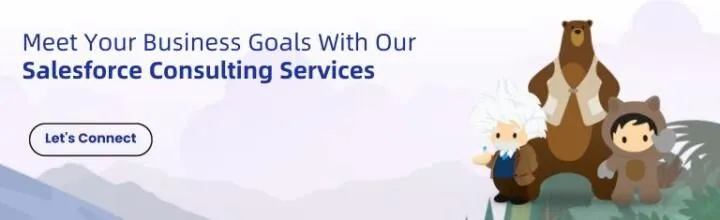
Emizentech 如何幫助您?
閃電應用程式將極大地幫助您的組織保持一切獨立且組織良好。
在 Salesforce 中為您的企業創建閃電應用程式可能會令人望而生畏。 但您可以與像我們這樣的 Salesforce 顧問公司聯繫,以無縫地完成您的工作。
我們的 Salesforce 顧問擁有豐富的專業知識,可為客戶提供正確的指導並協助他們無縫實現業務目標。
包起來!
為您的企業開發閃電應用程式可以提高生產力並增強用戶體驗。 我們已經包含了創建 Lightning 應用程式的步驟; 您可以按照他們的指示來建造一個。 不過,如果您需要任何協助,請與 Salesforce 專家開發人員聯絡。
因此,請立即聘請 Salesforce 開發公司,為您的下一個 Salesforce 專案獲得適當的協助。
常見問題 (FAQ)
Classic 是 Salesforce Lightning 推出之前的 Salesforce 介面。 這個更新、現代的 Salesforce Classic 版本整合了 Lightning 元件系統和額外的開發人員工具。 此外,它比經典版更快、更容易導航並且更可自訂。
一般來說,Salesforce Lightning 被認為比 Salesforce Classic 更適合創建應用程序,因為它擁有現代化的介面、改進的功能和更好的用戶體驗。
1.登入 Salesforce:在 Salesforce 登入頁面上輸入您的憑證。
2.存取應用程式啟動器:點擊導覽列中的應用程式啟動器圖示(圓點網格)。
3. 尋找並啟動應用程式:在清單中瀏覽或搜尋要開啟的應用程序,然後按一下其圖示或名稱來啟動它。
